Sửa mọi sự cố iOS như màn hình bị hỏng, sự cố kẹt, v.v. mà không làm mất dữ liệu.
Tại sao bạn không thể tải ứng dụng trên iPhone? 4 lý do và 11 cách khắc phục
Tại sao đột nhiên bạn thấy mình không thể tải xuống ứng dụng trên iPhone của bạnNếu vấn đề này không được giải quyết, nó sẽ rất phiền phức và ảnh hưởng đến việc sử dụng phần mềm hàng ngày của bạn trên iPhone, đặc biệt là khi bạn cần một ứng dụng mới gấp. Bài viết này sẽ giúp bạn tìm hiểu những lý do phổ biến khiến iPhone từ chối tải xuống ứng dụng, cung cấp các giải pháp nhanh chóng để giải quyết vấn đề và giới thiệu một công cụ hiệu quả để khắc phục sự cố tải xuống ứng dụng liên tục, giúp bạn khôi phục đầy đủ chức năng của ứng dụng trên thiết bị.
Danh sách hướng dẫn
4 lý do có thể khiến ứng dụng iPhone không tải xuống được 11 giải pháp nhanh chóng cho các ứng dụng không thể tải xuống trên iPhone4 lý do có thể khiến ứng dụng iPhone không tải xuống được
Trước hết, điều quan trọng là phải hiểu tại sao iPhone của bạn có thể từ chối tải xuống ứng dụng. Để bạn có thể khắc phục sự cố này trong tương lai.
1. Kết nối Internet kém
Kết nối Wi-Fi hoặc mạng di động yếu hoặc không ổn định có thể khiến ứng dụng không tải xuống được. Ngay cả những gián đoạn kết nối nhỏ cũng có thể khiến quá trình tải xuống bị dừng hoặc không tải được.
2. Không đủ dung lượng lưu trữ
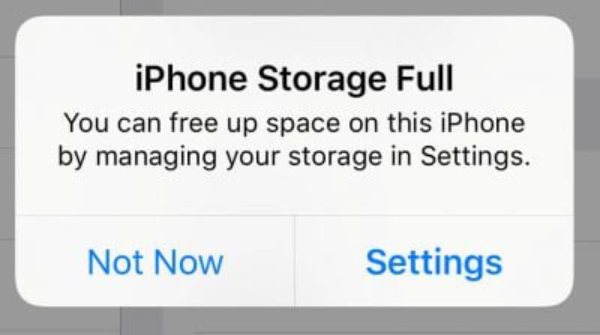
Khi bạn không thể tải xuống ứng dụng trên iPhone, hãy cân nhắc xem liệu nguyên nhân có phải do không đủ dung lượng lưu trữ hay không. Khi dung lượng còn lại trên thiết bị nhỏ hơn kích thước của ứng dụng, tình huống này rất có thể xảy ra khi bạn tải xuống một số trò chơi có dung lượng lớn, vì chúng không thể cài đặt do không đủ dung lượng.
3. Sự cố về Apple ID hoặc tài khoản

Đôi khi, sự cố có thể phát sinh với tài khoản Apple của bạn. Ngay cả khi bạn có thể sử dụng một số tính năng của ứng dụng hiện có một cách bình thường, bạn vẫn không thể cập nhật hoặc tải xuống chúng khi truy cập App Store. Nguyên nhân thường là do tài khoản bị vô hiệu hóa hoặc sự cố thanh toán.
4. Cài đặt iPhone không chính xác
Một số cài đặt trên iPhone, chẳng hạn như quyền App Store bị vô hiệu hóa, ngày giờ không chính xác hoặc hạn chế sử dụng dữ liệu di động, có thể ngăn ứng dụng tải xuống. Việc đảm bảo cài đặt thiết bị được cấu hình chính xác sẽ giúp tránh những gián đoạn không cần thiết và cho phép App Store hoạt động bình thường.
11 giải pháp nhanh chóng cho các ứng dụng không thể tải xuống trên iPhone
Hãy thử các bước khắc phục sự cố nhanh chóng sau đây để giải quyết vấn đề với chi phí thấp. Các bước này có thể được thực hiện độc lập mà không cần chuyên môn bổ sung. Nếu bạn tò mò về các giải pháp thực tế, phần này sẽ giới thiệu các phương pháp giúp bạn khôi phục khả năng tải xuống ứng dụng trên iPhone một cách mượt mà và hiệu quả.
1. Kiểm tra kết nối Internet
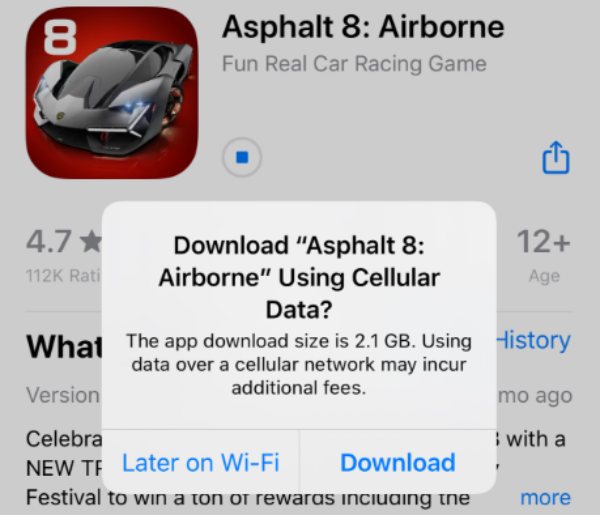
Khi bạn không thể tải xuống ứng dụng trên iPhone, điều đầu tiên cần làm là kiểm tra kết nối internet. Để tải xuống ứng dụng, hãy sử dụng mạng Wi-Fi ổn định để đảm bảo quá trình tải xuống diễn ra suôn sẻ mà không bị gián đoạn. Nếu bạn muốn tải xuống ứng dụng qua mạng di động, iOS cho phép bạn kiểm soát cách App Store xử lý các bản tải xuống dung lượng lớn.
2. Đặt lại Tải xuống ứng dụng
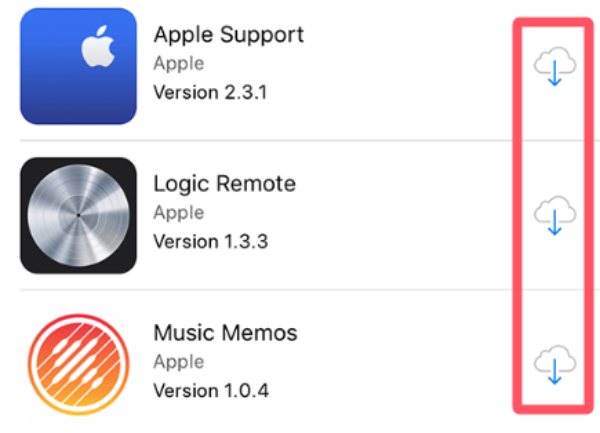
Đôi khi, việc tải xuống ứng dụng trên iPhone của bạn có thể bị dừng hoặc không thành công do lỗi hệ thống tạm thời. Đối với hầu hết người dùng, việc phát hiện bằng mắt thường là không thể. Do đó, cách dễ nhất để khắc phục sự cố này là liên tục tạm dừng và tiếp tục tải xuống ứng dụng nhiều lần để thiết lập lại quy trình tải xuống. Bước đơn giản này thường giải quyết được các sự cố gián đoạn nhỏ mà không cần phải điều chỉnh phức tạp hơn. xóa bộ nhớ cache ứng dụng mà không xóa ứng dụng trên iPhone của bạn.
3. Khởi động lại App Store
Nếu bạn không thể tải xuống ứng dụng từ App Store trên iPhone sau khi chờ vài giây hoặc thậm chí vài phút, hãy thử đóng hoàn toàn App Store rồi khởi động lại. Thao tác này có thể làm mới quy trình và xóa mọi lỗi tạm thời do App Store gây ra, cho phép bạn tải xuống hoặc cập nhật ứng dụng trên iPhone một cách mượt mà.
4. Khởi động lại iPhone

Nếu việc khởi động lại App Store không giải quyết được sự cố, lỗi hệ thống trên iPhone có thể đang ngăn bạn tải xuống ứng dụng. Đối với các lỗi hệ thống nhỏ trên iPhone, bạn thường có thể khắc phục bằng cách: khởi động lại iPhone. Khởi động lại iPhone là một trong những cách dễ nhất để khắc phục sự cố và trục trặc khi tải xuống ứng dụng mà không làm mất dữ liệu.
5. Đặt lại cài đặt iPhone
Khi xảy ra sự cố tải xuống liên tục, việc đặt lại cài đặt iPhone thường giải quyết được vấn đề mà không xóa dữ liệu. Thao tác này khôi phục cài đặt hệ thống—chẳng hạn như cấu hình mạng, tùy chọn và hạn chế—về mặc định, loại bỏ các trục trặc hoặc cấu hình sai có thể đang chặn tải xuống ứng dụng, đồng thời bảo toàn các tệp và ứng dụng cá nhân của bạn.
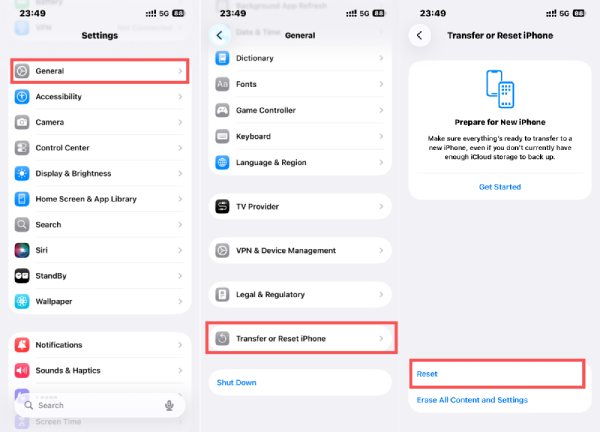
Bước: Mở tab "Chung", Tìm cài đặt "Chuyển hoặc đặt lại iPhone", Nhấp vào nút "Đặt lại".
6. Kiểm tra Apple Payment
Nếu iPhone của bạn không thể tải xuống ứng dụng, nguyên nhân có thể là do phương thức thanh toán không hợp lệ hoặc bị thiếu, ngay cả đối với ứng dụng miễn phí. Việc xác minh Apple ID của bạn có phương thức thanh toán hợp lệ và cập nhật sẽ đảm bảo App Store có thể cấp phép tải xuống. Bước này giúp ngăn ngừa lỗi "Yêu cầu xác minh" và cho phép quá trình tải xuống ứng dụng diễn ra suôn sẻ.
7. Đăng nhập lại tài khoản
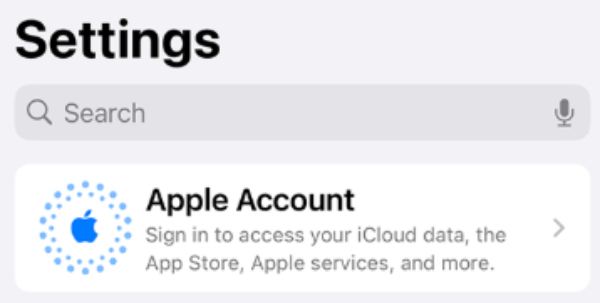
Đôi khi, sự cố kết nối giữa iPhone và App Store có thể khiến bạn không tải được ứng dụng. Việc đăng xuất rồi đăng nhập lại Apple ID để làm mới xác thực tài khoản sẽ giải quyết các sự cố tạm thời về máy chủ hoặc tài khoản, đồng thời thiết lập lại kết nối ổn định với máy chủ Apple, cho phép bạn tiếp tục tải xuống mà không bị gián đoạn.
8. Cập nhật phần mềm iOS
Nếu bạn đang sử dụng phiên bản iOS cũ hơn, lỗi hoặc vấn đề tương thích có thể khiến bạn không tải được ứng dụng trên iPhone. Do đó, việc nâng cấp iPhone lên phiên bản iOS mới nhất là điều bắt buộc.
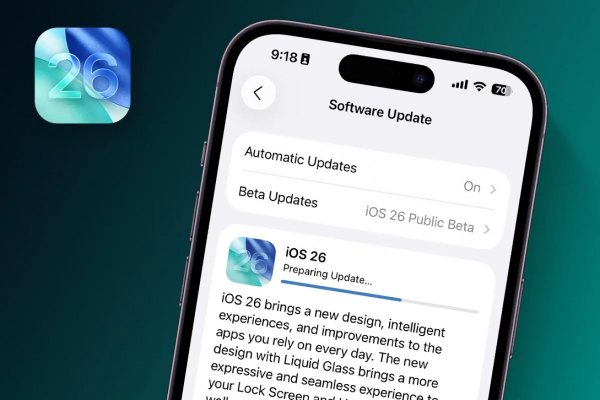
Tuy nhiên, đối với các mẫu máy cũ hơn, chẳng hạn như iPhone 13, một số người dùng đã báo cáo rằng iOS 16 mới nhất đã gây ra một loạt vấn đề, bao gồm hao pin nhanh và quá nhiệt. Điều này có thể khiến bạn ngần ngại nâng cấp lên iOS 26, mặc dù việc nâng cấp hệ thống là cần thiết. Trong trường hợp này, bạn có thể chọn Phục hồi hệ thống iOS 4Easysoft để chọn phiên bản ổn định hơn.

Khắc phục nhanh chóng sự cố tải ứng dụng do iOS gây ra.
Quay lại phiên bản iOS cũ hơn là iOS 18 vì phiên bản này ổn định hơn iOS 26.
Hỗ trợ tất cả các mẫu iOS, bao gồm iPhone 17 và iPhone Air mới nhất.
Dễ dàng thiết lập lại mọi cài đặt liên quan trong App Store trên iPhone của bạn.
Bảo mật 100%
Bảo mật 100%
9. Kiểm tra Ngày & Giờ
Nếu cài đặt ngày giờ của bạn không chính xác, bạn có thể không tải được ứng dụng trên iPhone vì máy chủ của Apple đang can thiệp vào quá trình này. Trong trường hợp này, hãy đảm bảo cài đặt ngày giờ trên iPhone của bạn chính xác (tốt nhất là đặt ở chế độ tự động) để thiết bị có thể giao tiếp mượt mà với App Store.
10. Xác minh tài khoản Apple
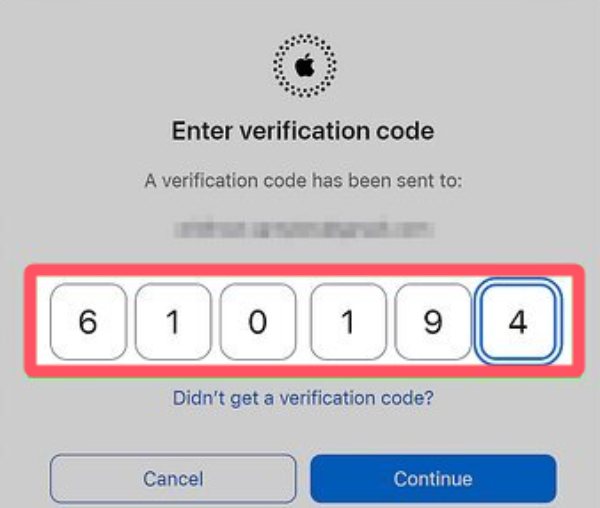
Đôi khi, việc tải xuống ứng dụng không thành công vì ID Apple của bạn được đăng ký ở khu vực mà ứng dụng không khả dụng. Việc xác minh tài khoản Apple của bạn và đảm bảo nó khớp với quốc gia hoặc khu vực chính xác sẽ giúp tránh những hạn chế này. Việc điều chỉnh khu vực tài khoản, nếu cần, sẽ cho phép bạn truy cập các ứng dụng có thể bị chặn. Hoặc bạn có thể thay đổi một ID Apple khác để tải ứng dụng trên iPhone.
11. Liên hệ với bộ phận hỗ trợ của Apple
Nếu các biện pháp khắc phục sự cố đơn giản không giải quyết được vấn đề không tải xuống ứng dụng trên iPhone, hành động trực tiếp và hiệu quả nhất là liên hệ ngay với bộ phận Hỗ trợ của Apple. Các chuyên gia của họ có thể chẩn đoán sự cố với tài khoản, thiết bị hoặc máy chủ của bạn và đưa ra giải pháp dựa trên tình huống cụ thể của bạn.
Phần kết luận
Việc tải xuống ứng dụng trên iPhone có thể thực sự là một rắc rối. Đừng lo lắng. Trong hầu hết các trường hợp, iPhone không thể tải xuống hoặc cài đặt ứng dụng Vấn đề có thể được giải quyết bằng các bước đơn giản trên. Đối với những vấn đề khó giải quyết hơn, Phục hồi hệ thống iOS 4Easysoft cung cấp giải pháp hiệu quả và an toàn để khắc phục sự cố hệ thống.
Bảo mật 100%
Bảo mật 100%



